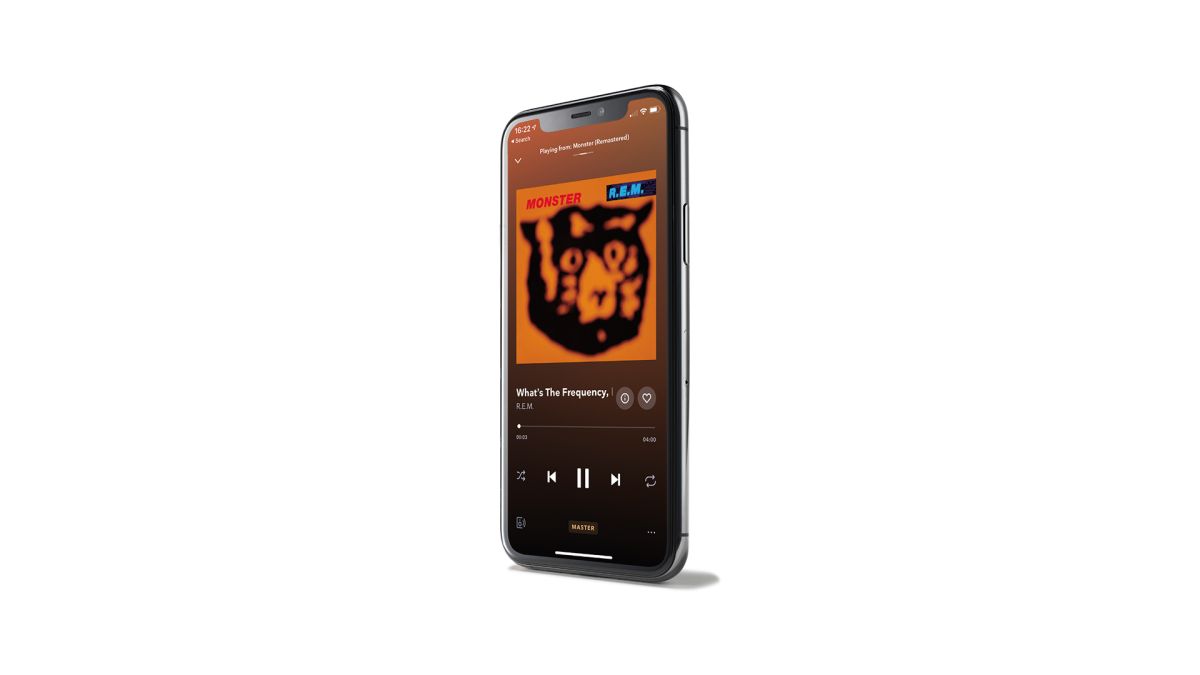Cara Menghapus Hyperlink dari Google Documents
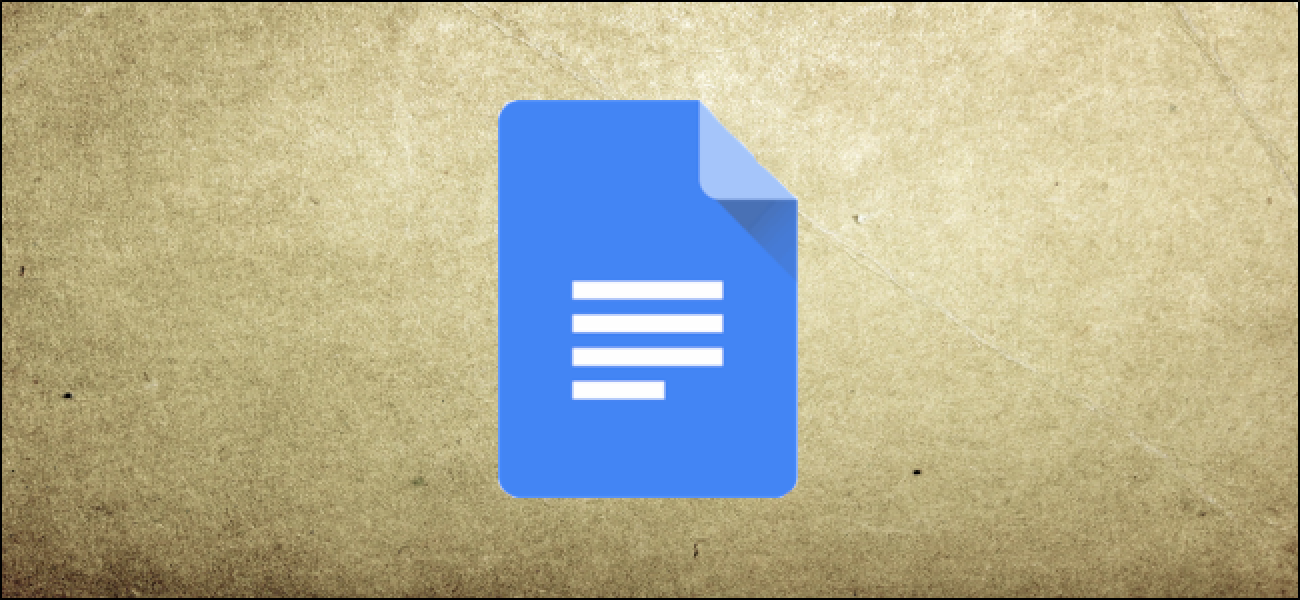
Setiap kali Anda menyalin teks dari web dan menempelkannya ke Google Documents, hyperlink apa pun yang berisi transfer dengannya. Berikut ini cara menempelkan teks tanpa hyperlink atau menghapus tautan yang sudah tertanam dalam dokumen.
Rekatkan Teks ke dalam Dokumen Menggunakan Tempel tanpa Memformat
Opsi pertama untuk menghapus hyperlink adalah untuk mencegah mereka mentransfer di tempat pertama. Hentikan tautan dari memasukkan file Anda dengan menggunakan fitur "Tempel tanpa Memformat" untuk menghapus URL yang tertanam dari semua pemformatan saat Anda menempelkannya ke dalam dokumen Anda.
Setelah Anda memilih beberapa teks yang mengandung satu atau dua hyperlink, jalankan browser, buka browser Anda Beranda Google Documents, dan buka dokumen baru.
Klik "Edit" dari menu bar dan kemudian pilih "Tempel tanpa Memformat."
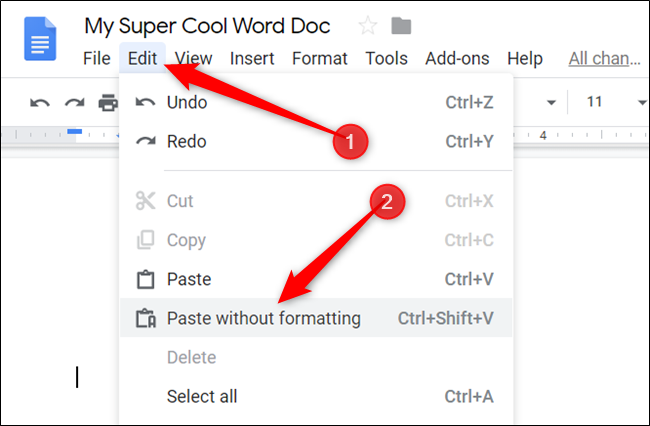
Atau, Anda dapat menggunakan pintasan keyboard Ctrl + Shift + V (Windows/ Chrome OS) atau Cmd + Shift + V (macOS) untuk mencapai fungsi "Tempel tanpa Memformat" yang sama.
TERKAIT: Semua Pintasan Keyboard Google Documents Terbaik
Saat Anda memilih "Tempel tanpa Memformat," Documents menghapus semua pemformatan — termasuk hyperlink — teks sumber memiliki dan cocok dengan aturan font default dokumen Anda.
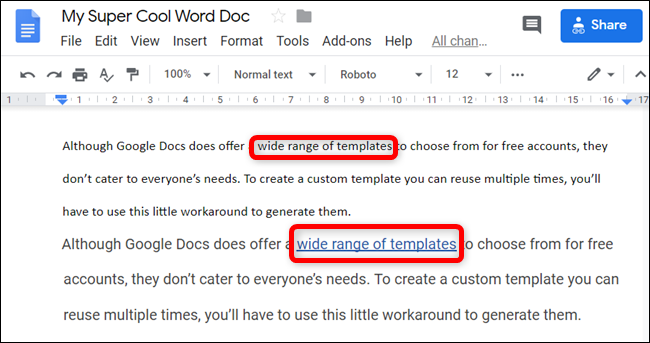
Jika Anda menggunakan gaya format yang berbeda untuk dokumen Anda daripada yang dipilih oleh "Teks Normal", mudah untuk mengubah font default.
TERKAIT: Cara Mengubah Font Default di Google Documents
Hapus Hyperlink di Dokumen Anda
Sayangnya, Google Documents tidak secara alami mendukung kemampuan untuk menghapus banyak hyperlink sekaligus. Jadi, Anda harus memutuskan tautan masing-masing secara manual. Begini caranya.
Jalankan browser dan buka a Google Documents dokumen yang sudah berisi beberapa teks dengan hyperlink di dalamnya.
Klik di mana saja pada teks yang berisi hyperlink, dan ketika kotak dialog terbuka, klik ikon "Unlink".
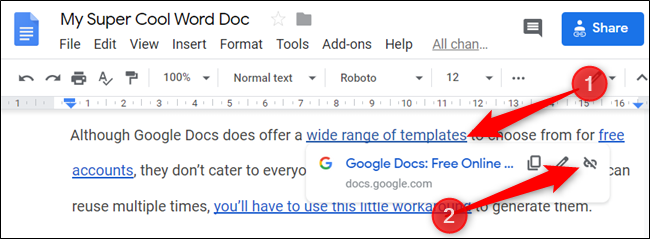
Ulangi proses ini untuk setiap hyperlink yang ingin Anda hapus dari dokumen Anda.
Nonaktifkan Deteksi Tautan Otomatis
Secara default, hyperlink secara otomatis dihasilkan ketika Anda mengetik atau menempelkan email atau URL ke dokumen Google Documents. Namun, jika Anda tidak ingin mereka dimasukkan secara otomatis, hal terakhir yang dapat Anda lakukan adalah menonaktifkan deteksi otomatis tautan dari preferensi dokumen Anda.
Meskipun ini tidak mencegah hyperlink muncul di dokumen Anda ketika menempelkan teks, itu akan menghentikan alamat email dan tautan URL dari muncul ketika Anda tidak mengharapkan mereka ada di sana.
Jalankan browser, buka file Google Documents, dan pada bilah menu, klik Tools> Preferences.
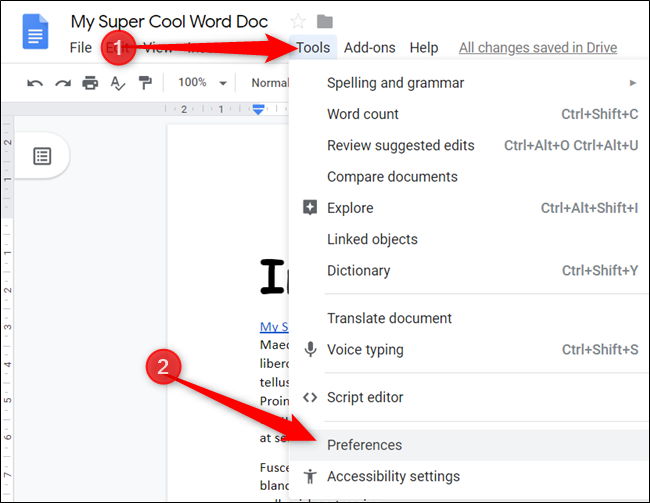
Dari daftar preferensi, hapus centang pada kotak di samping "Automatically Detect Links" untuk menonaktifkan fitur ini. Klik "OK" untuk kembali ke dokumen Anda.
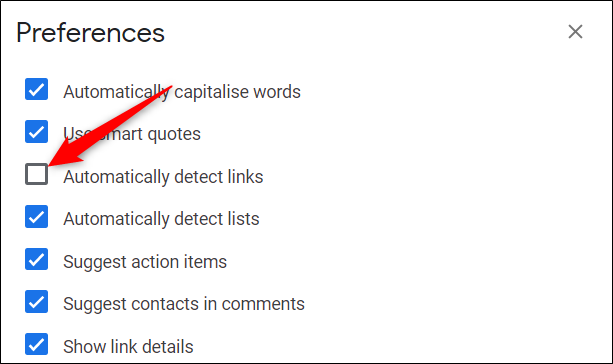
Sekarang, ketika Anda menempelkan alamat email atau URL ke dalam dokumen Anda, mereka tidak akan lagi muncul secara otomatis sebagai tautan.